系统下载推荐
当前位置:主页 > 系统教程 > 技术编辑修复win10系统word文档隐藏文字的教程

1、首先,在写文章时,鼠标选定相应文字和段落;

2、然后,在鼠标右键选择字体;
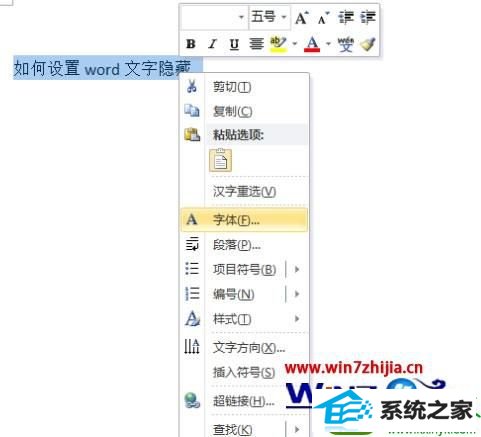
3、在弹出字体选项窗口,找到效果选项卡,勾选隐藏前的勾勾,在点击确定;
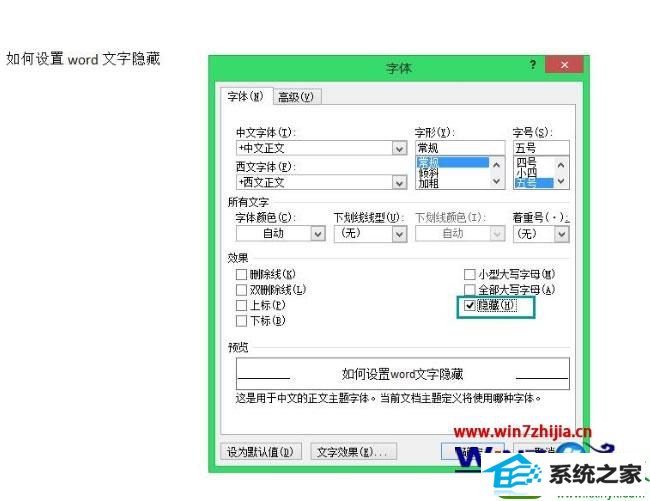
4、在点击左上角文件按钮,在选择选项;
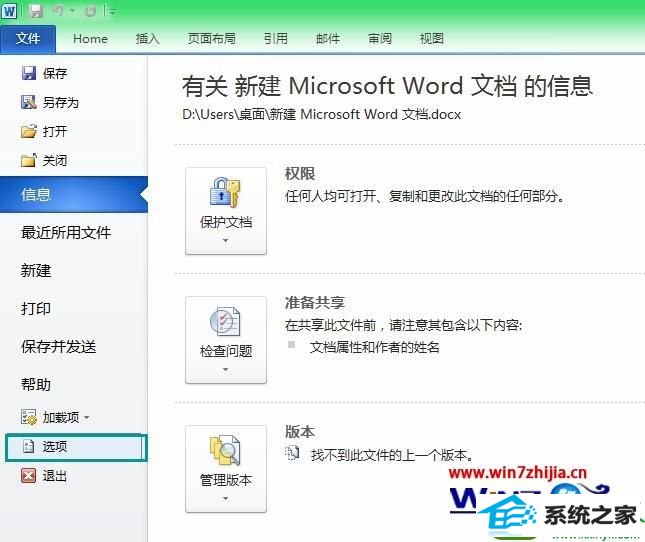
5、在点击确定显示里面的隐藏文字前面取消勾选即可;
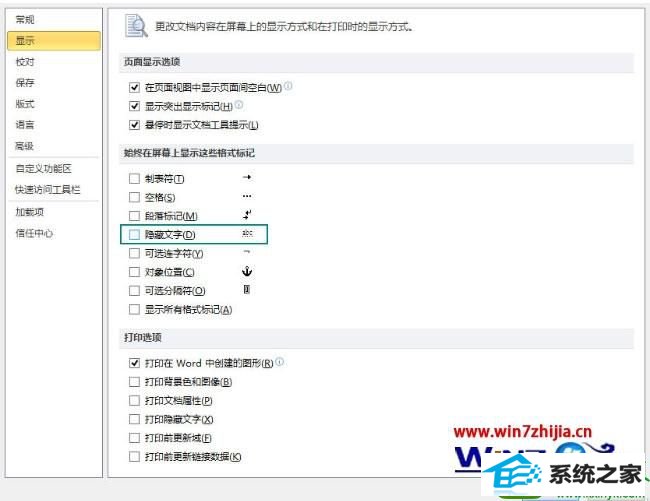
6、最后再返回到word界面即可确定文字内容已经隐藏了。
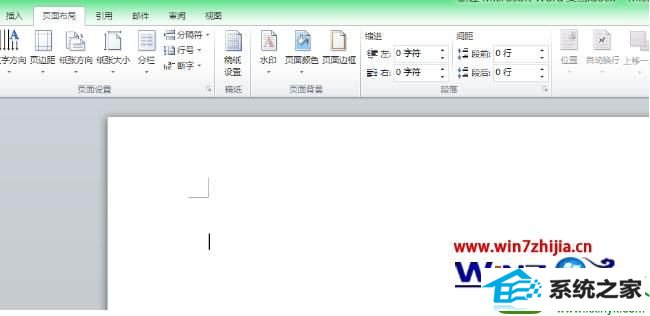
关于win10系统word文档怎么隐藏文字就给大家介绍到这边了,如果你有需要的话,就可以采取上面的方法步骤来进行操作吧,相信可以帮助到大家。
系统下载推荐
系统教程推荐